win8打开运行窗口怎么操作 win8打开运行窗口方法介绍
2017-05-15 电脑常见问题
自从win8系统取消了开始菜单之后,有很多朋友就把自己的系统升级到了win8.1系统了,如果没有了开始的菜单,我们就没办法从开始菜单栏中找到运行的命令,因为我们之前都是从左下角开始里面找到运行入口的,那么win8打开运行窗口怎么操作呢?今天为大家分享win8打开运行窗口的方法。
方法/步骤如下:
1、今天介绍的都是电脑自带的工具,直接打开“运行”的,不是借助第三方工具的。这种方法是你用搜索功能。如图所示:
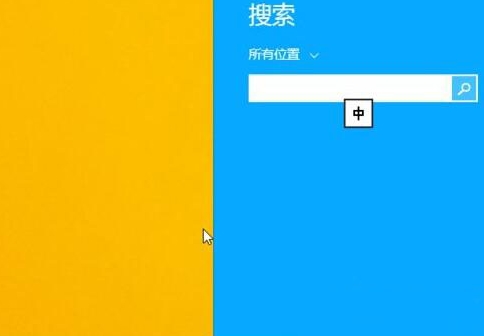
2、在电脑当中按下快捷键【win】+【s】打开系统当中的搜索工具,在文本框当中输入“运行”。在搜索结果当中点击第一个“运行”程序就可以了。如图所示:
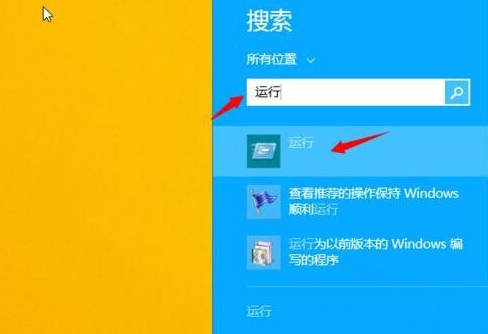
3、这样就成功打开“运行”的窗口了。如图所示:
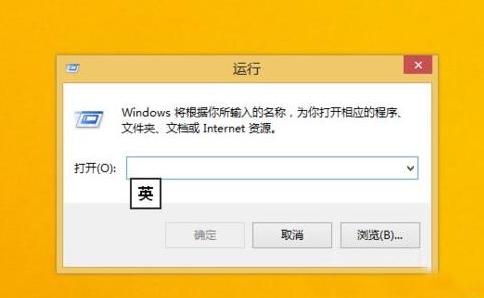
关于win8打开运行窗口的方法就为大家详细分享到这里了,如果有用户不知道运行窗口怎么打开的,可以参考以上方法步骤进行打开哦。
标签:
win8

